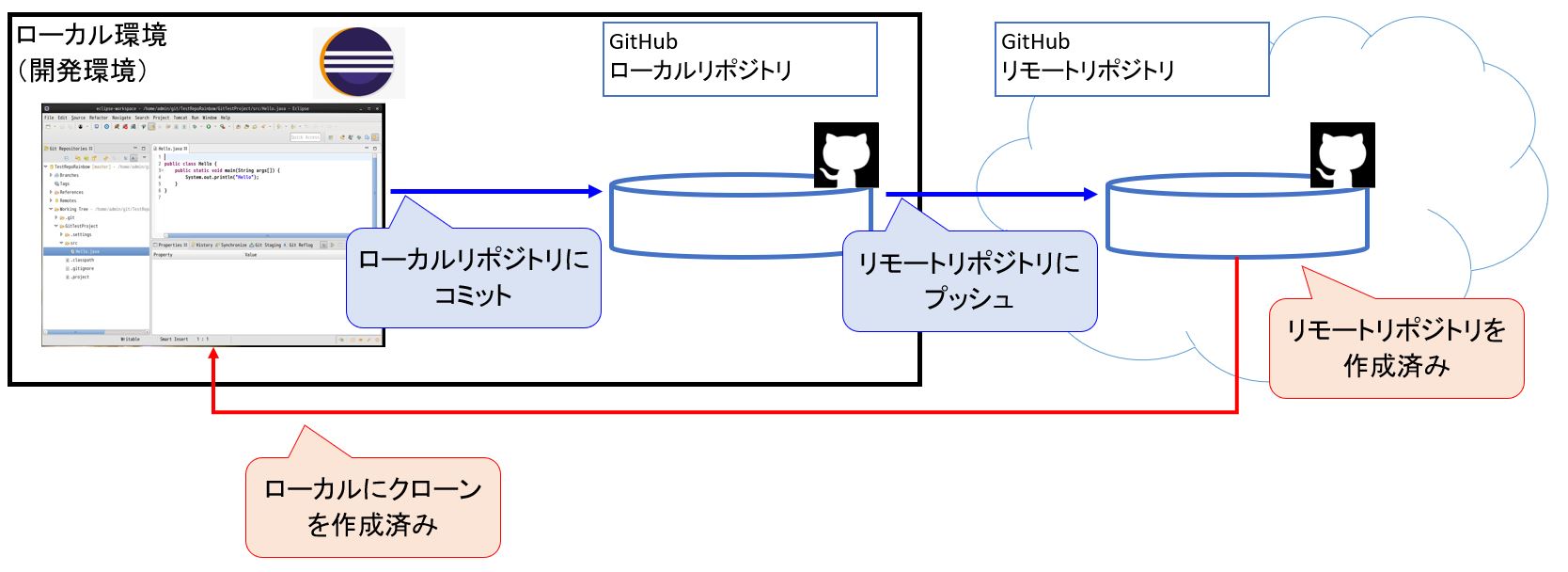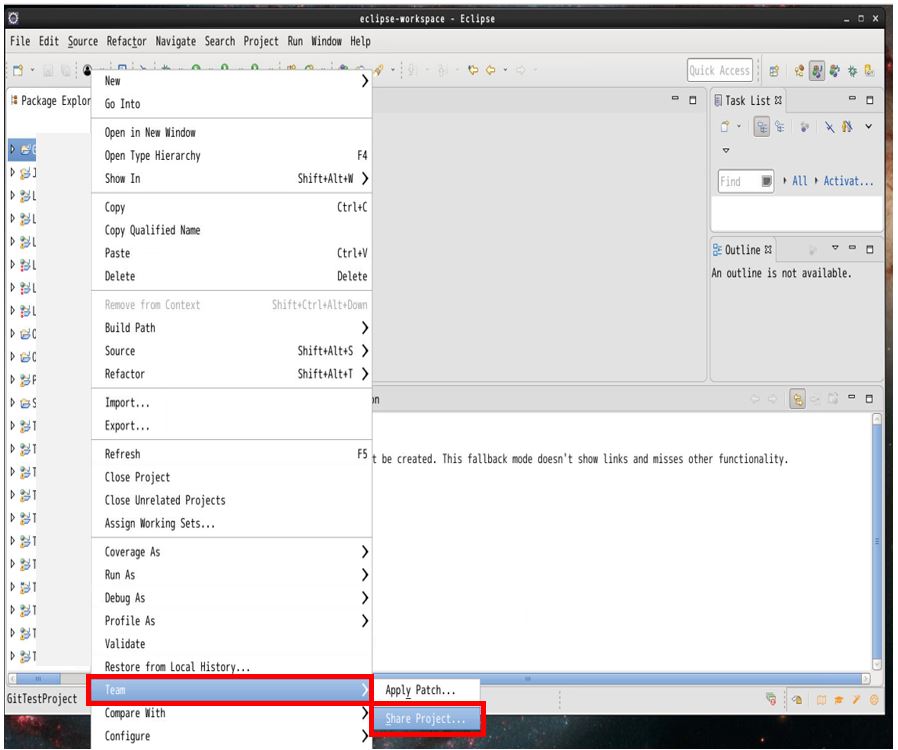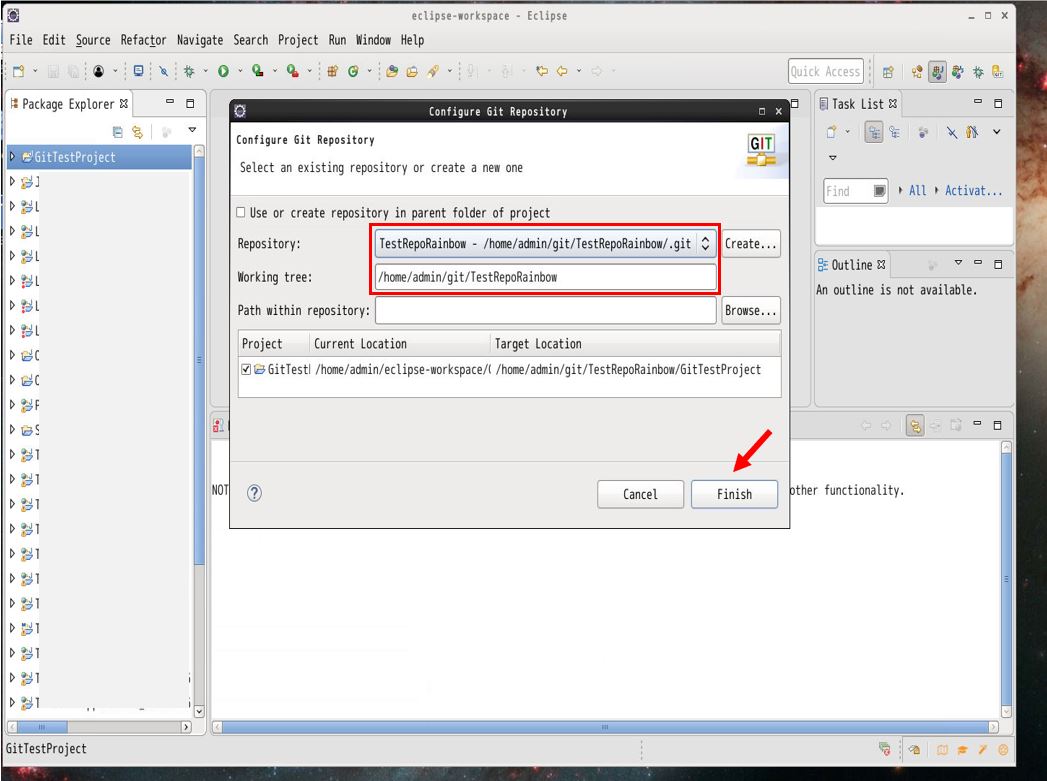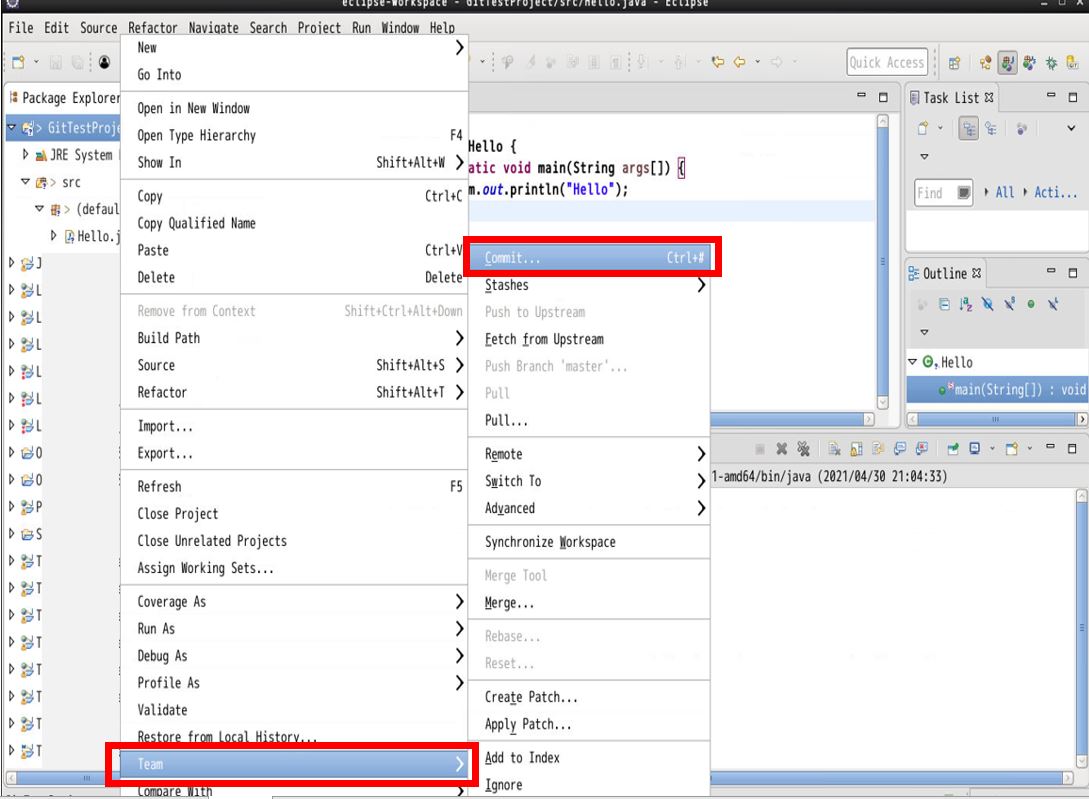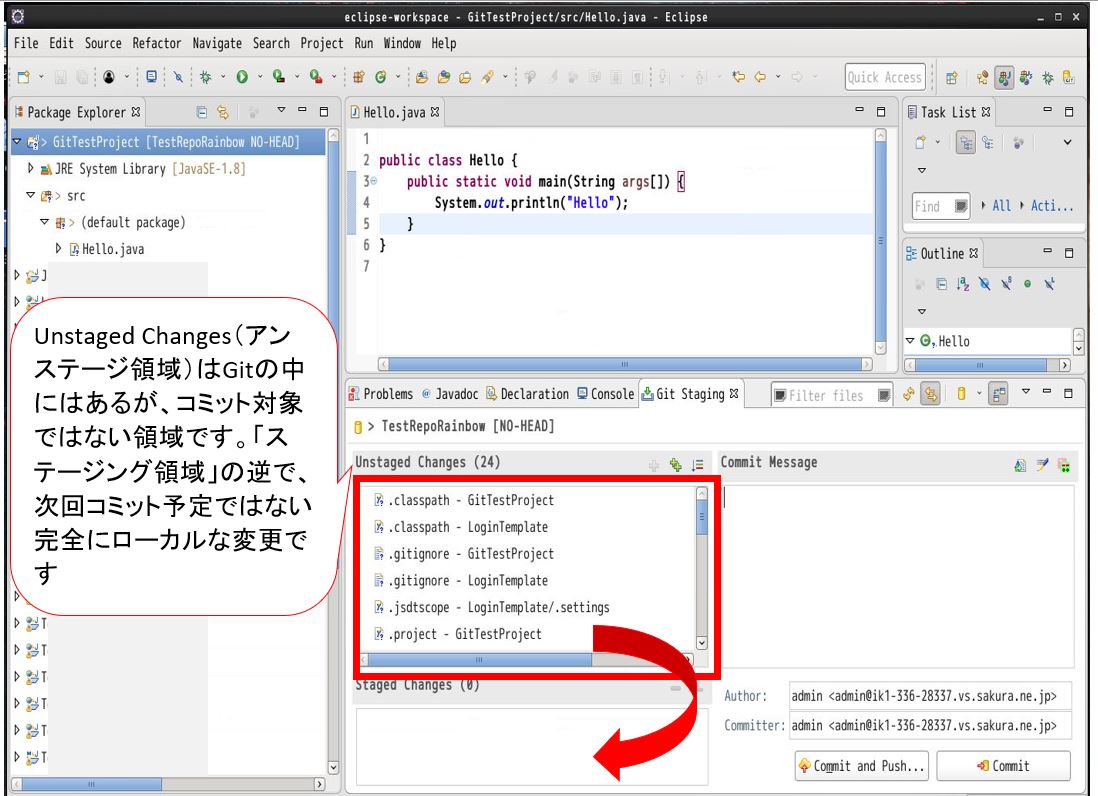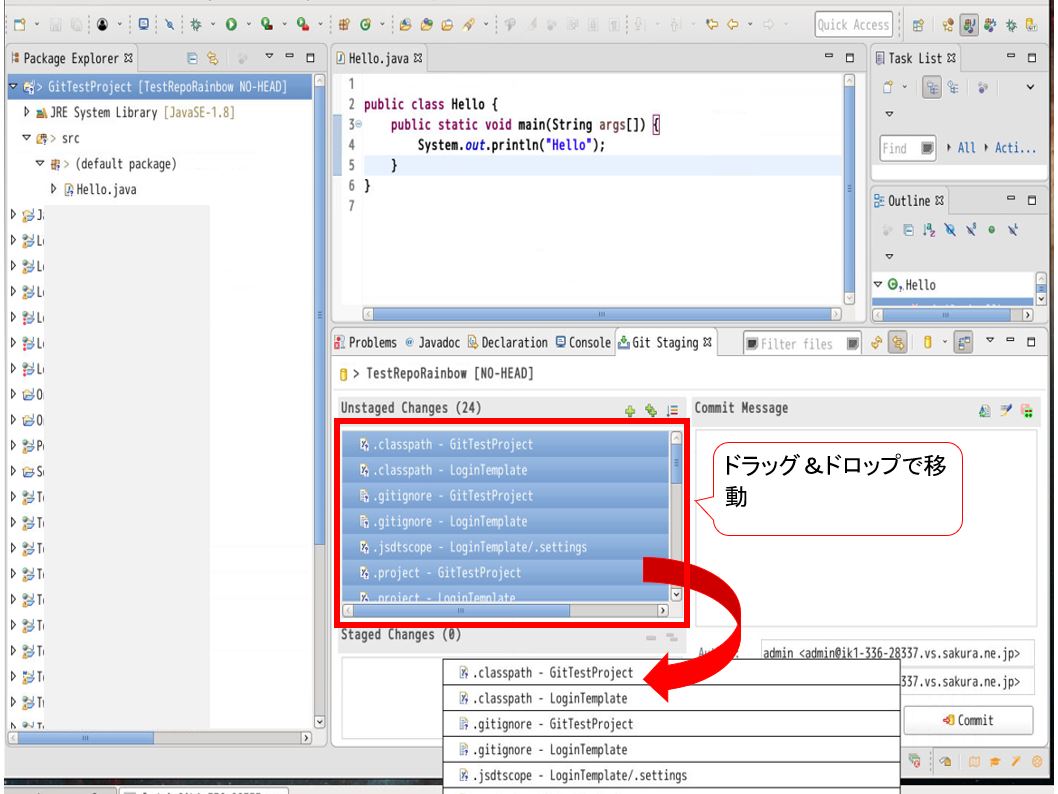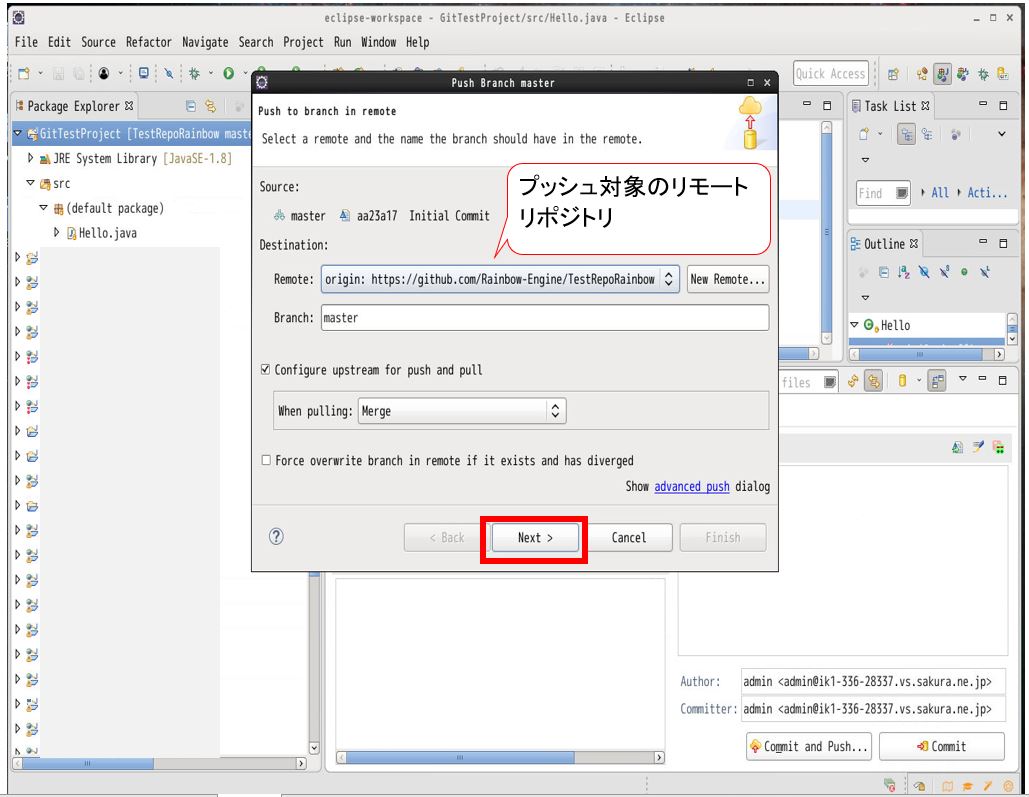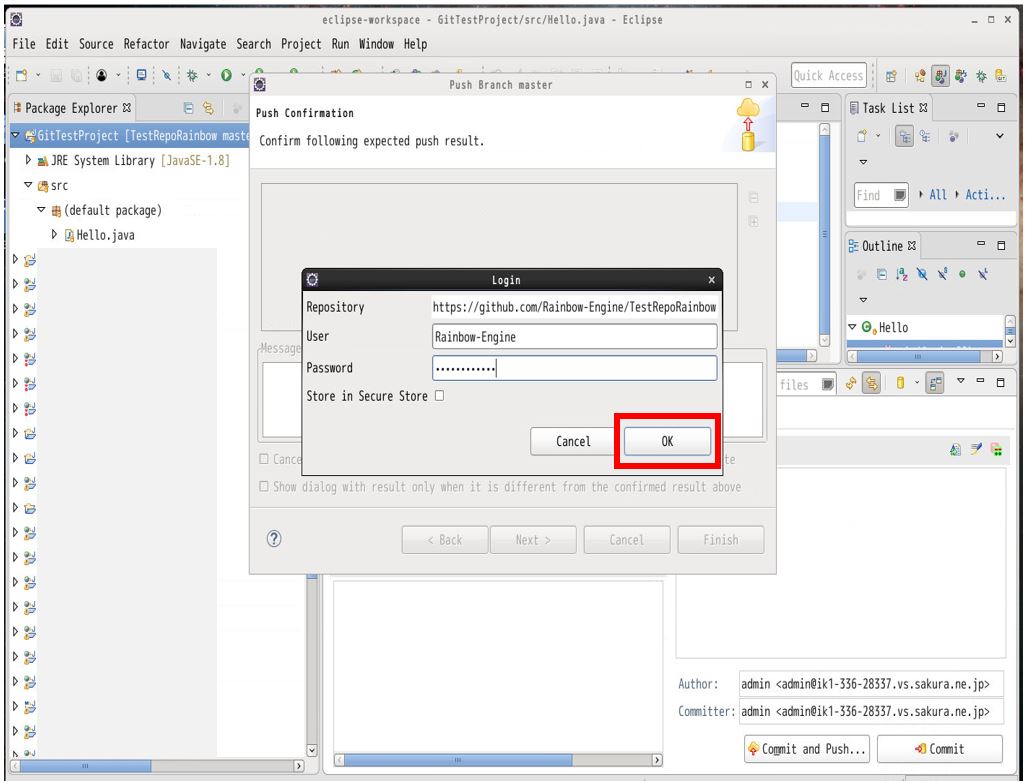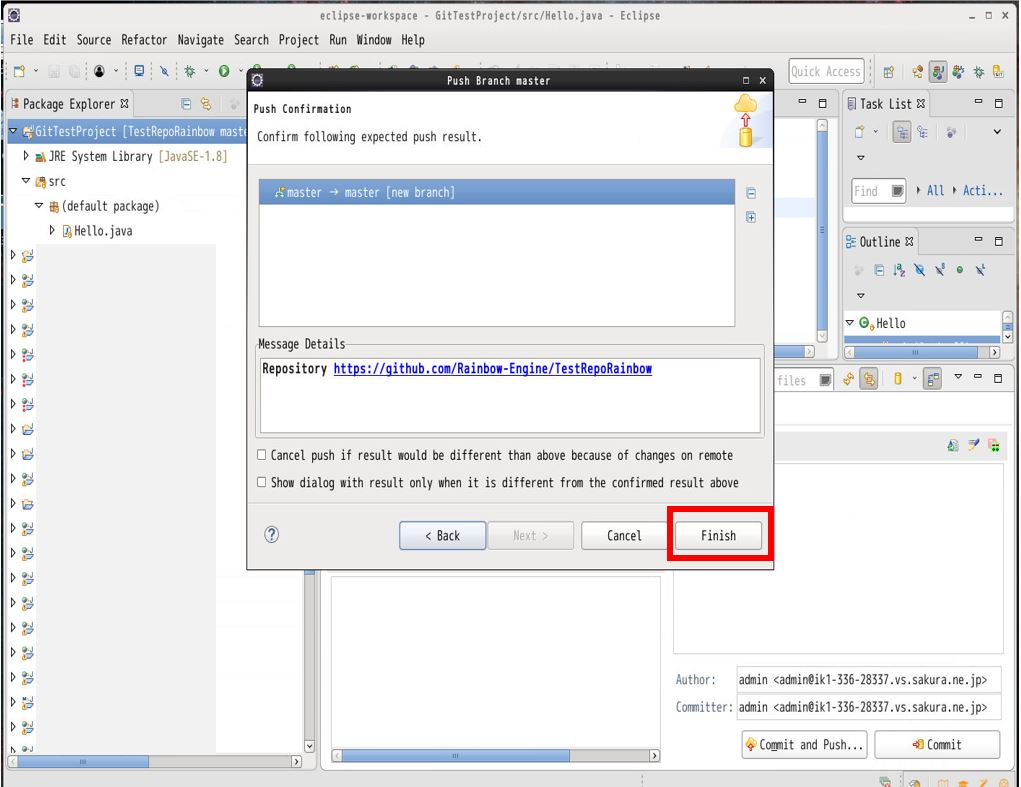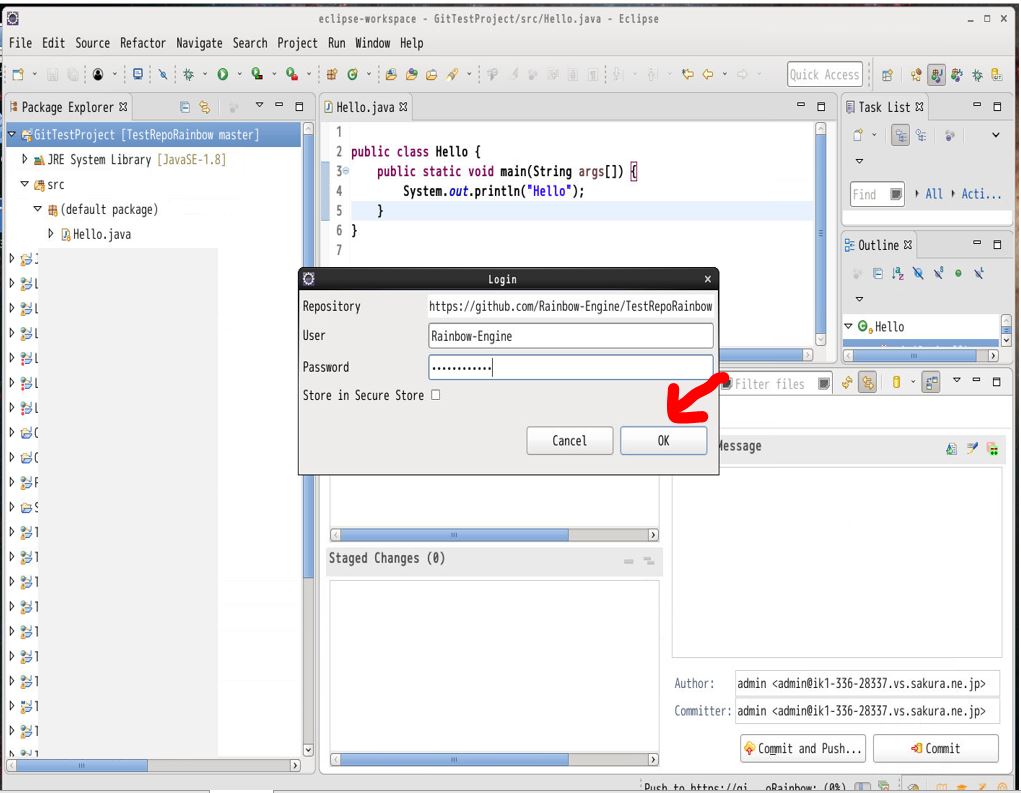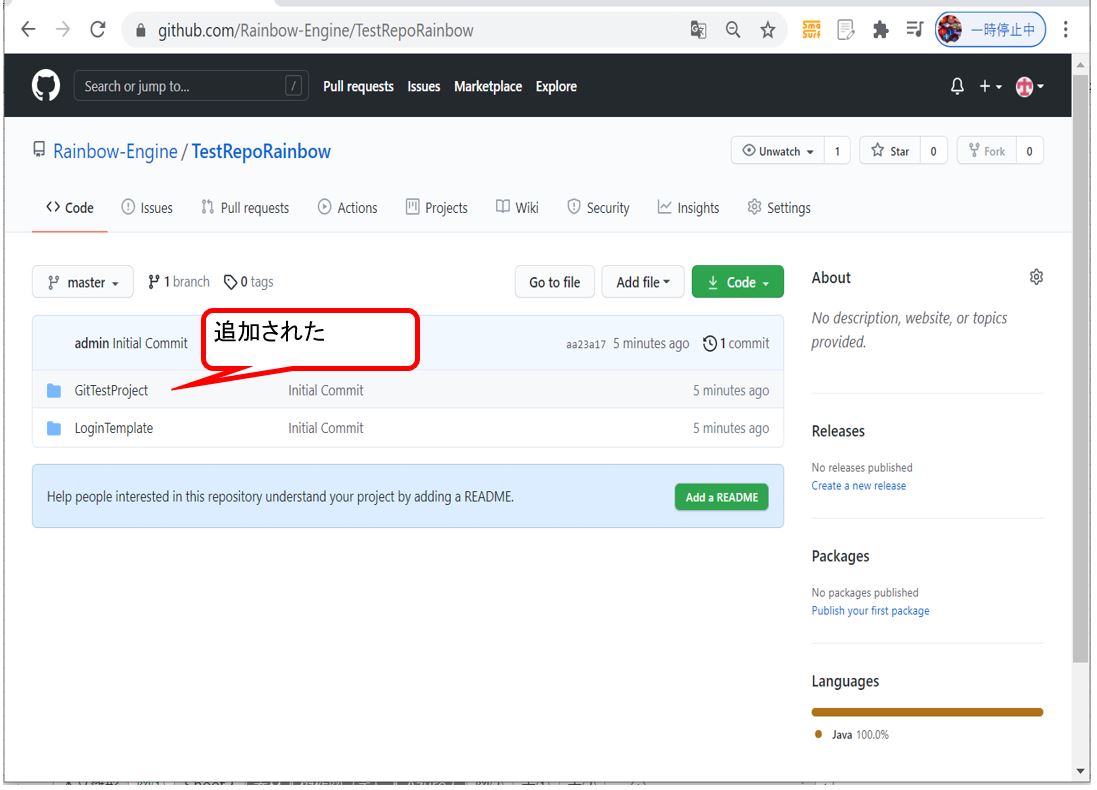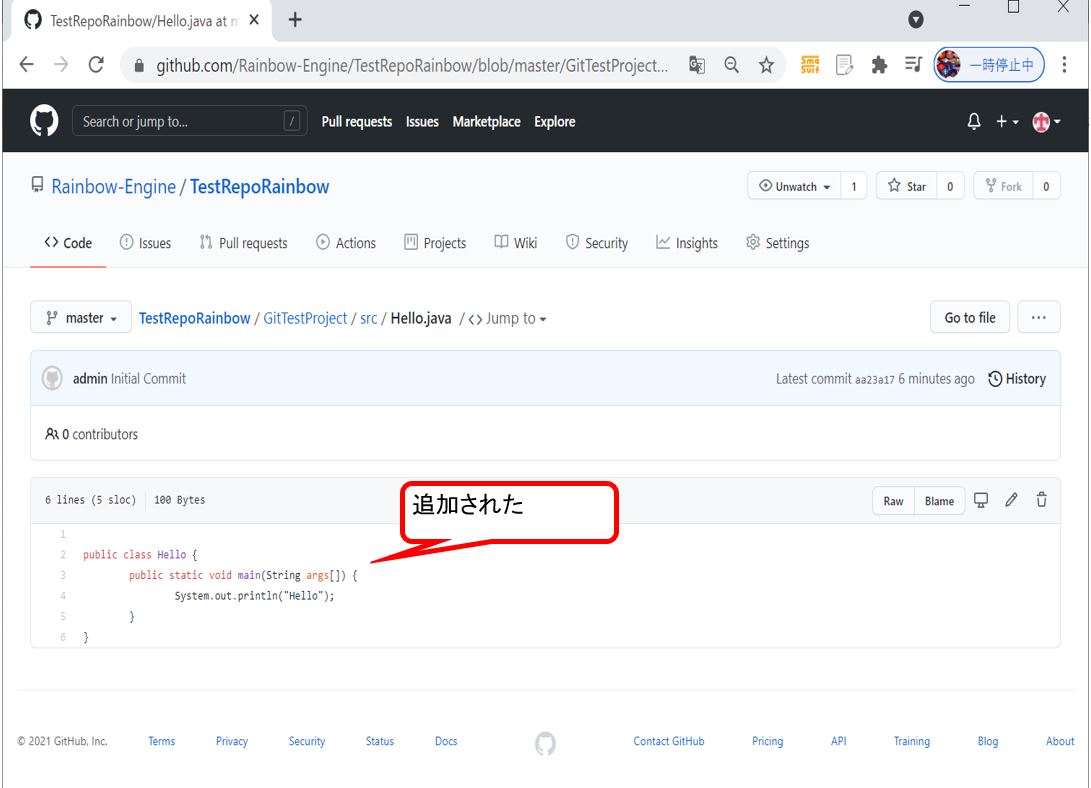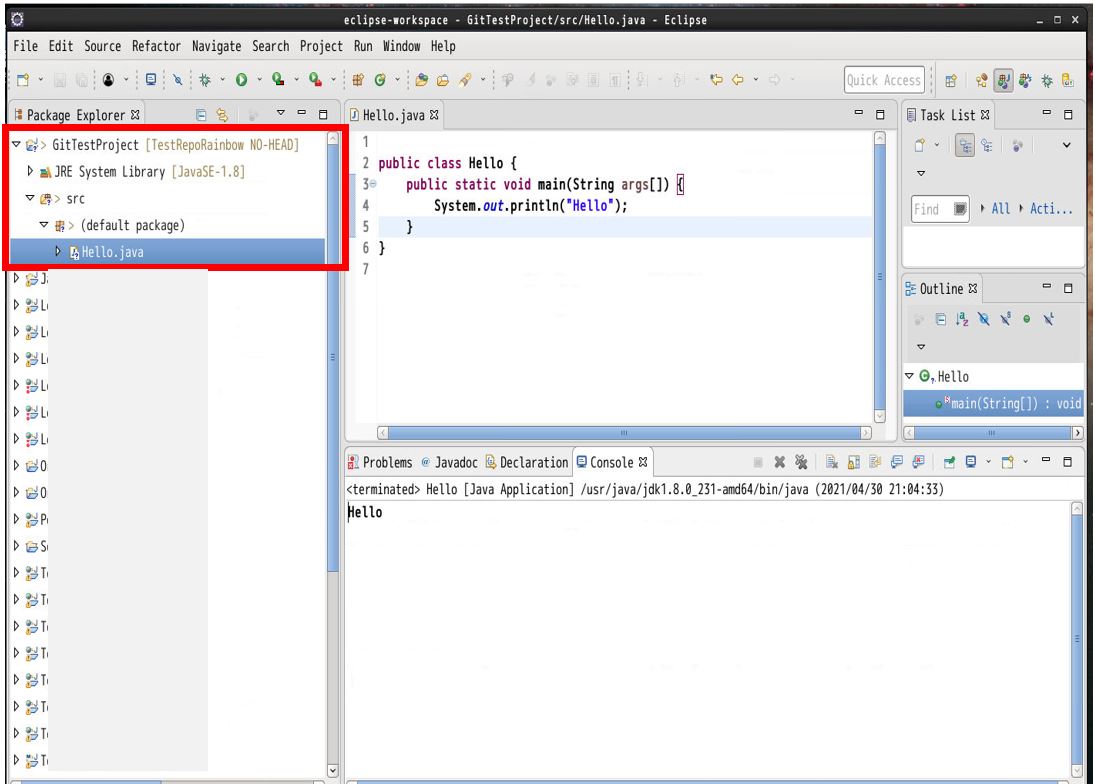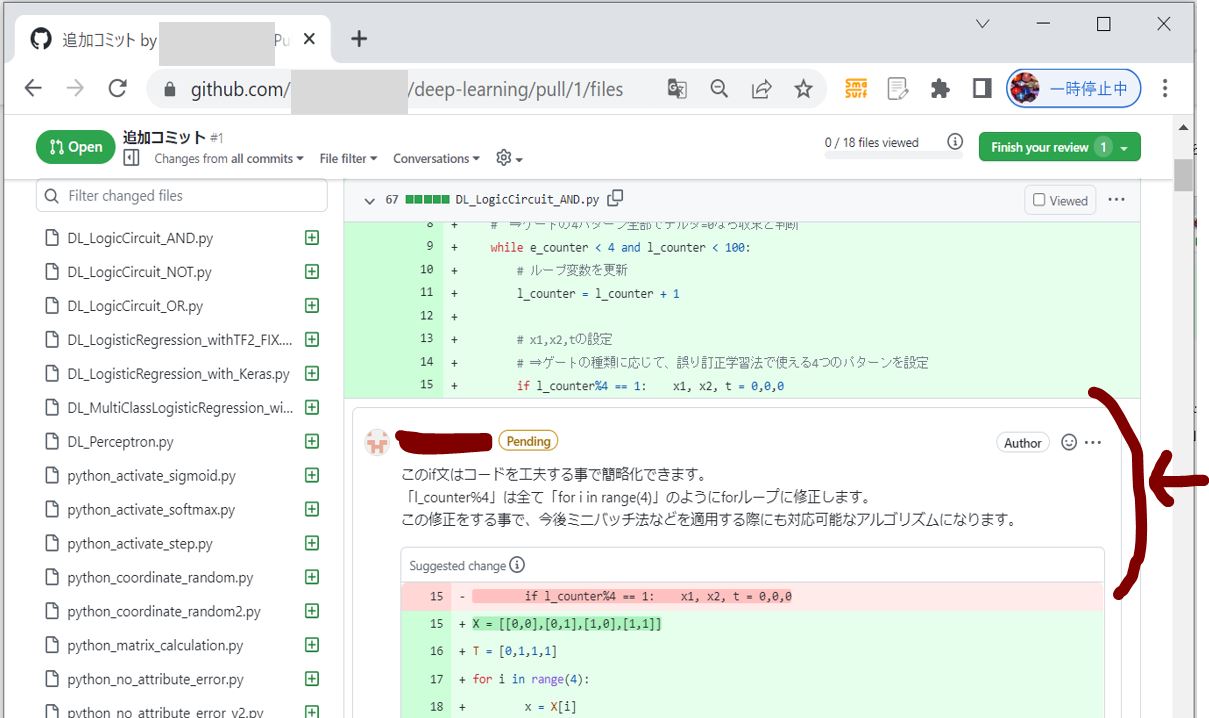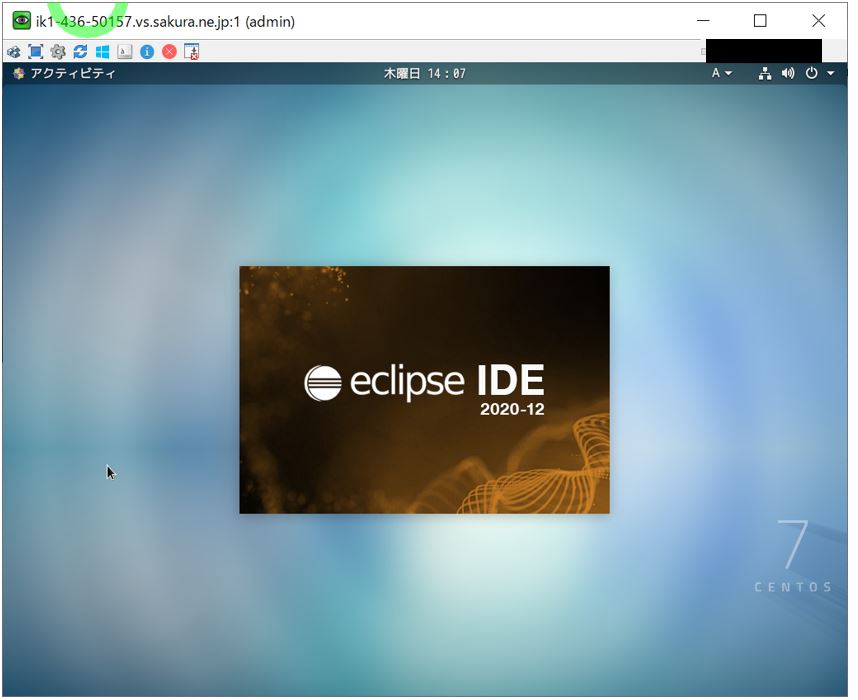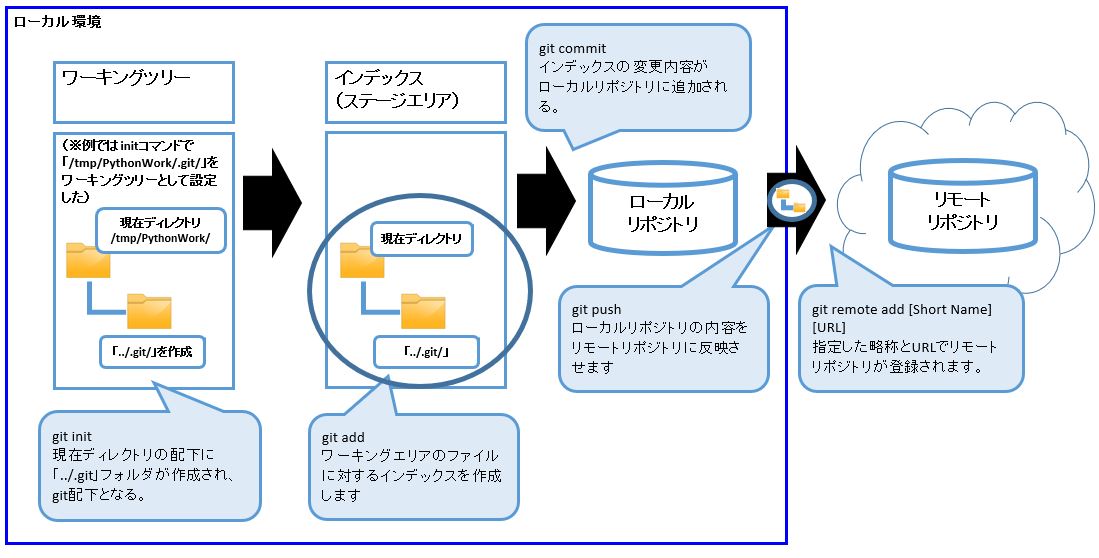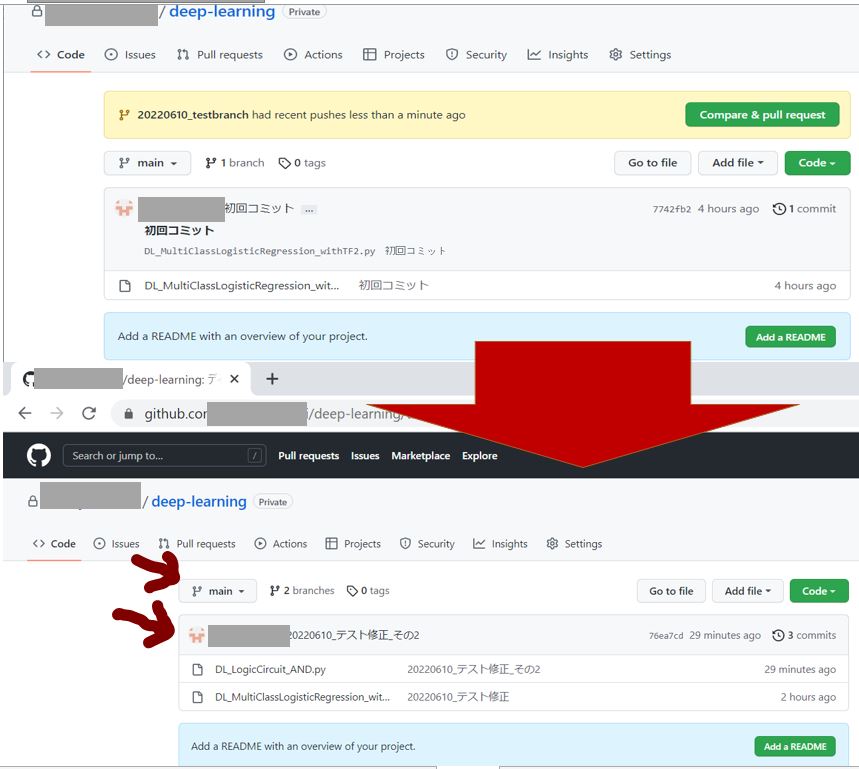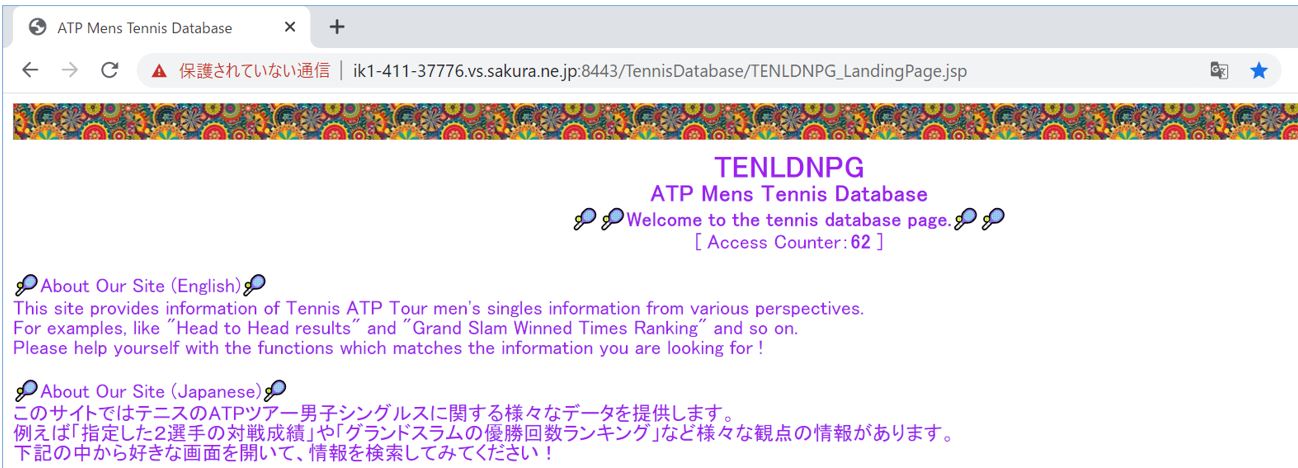<目次>
(1) GitHubにEclipseの既存プロジェクトを登録(コミット+プッシュ)する手順
(1-1) STEP0:前提条件
(1-2) STEP1:JavaプロジェクトをGitのローカルリポジトリに追加
(1-3) STEP2:JavaプロジェクトをGitのリポジトリにコミット&プッシュ
(1) GitHubにEclipseの既存プロジェクトを登録(コミット+プッシュ)する手順
(1-1) STEP0:前提条件
・①Eclipseをインストール済み
・②GitHubのアカウントを作成済み
・③GitHubのリモートリポジトリを作成済み
※コマンド実行で作る方法をご紹介していますが、画面から作っても勿論OKです。
・④GitHubのリポジトリをローカルの開発環境(Eclipse)にクローン済み
赤い吹き出しの箇所が今回の前提事項としている項目で、青い吹き出しの箇所が今回の記事で実施する所です。
(図100)イメージ図
>目次にもどる
(1-2) STEP1:JavaプロジェクトをGitのローカルリポジトリに追加
Eclipseの「プロジェクトの共有」の機能を使う事で、ローカルにあるプロジェクト(Java等)をGitのローカルリポジトリに追加する事で、リモートのリポジトリ(GitHub)にコミット等も可能になります。今回は例として「GitTestProject」というJavaプロジェクトを、「TestRepoRainbow」というリポジトリ(ローカル&リモート)に追加します。
・①登録対象のEclipseプロジェクト(例:GitTestProject)を右クリック⇒「Team」⇒「Share Project」を選択し、リポジトリ設定画面を開きます。
(図111)
・②Javaプロジェクトを追加するローカルリポジトリ(例:TestRepoRainbow)を選択して「Finish」を押下します。
今回は既に作成済み&Eclipse上にクローン済みのリポジトリを指定しますが、「Create」ボタンで新規に作成する事も可能です。
(図112)
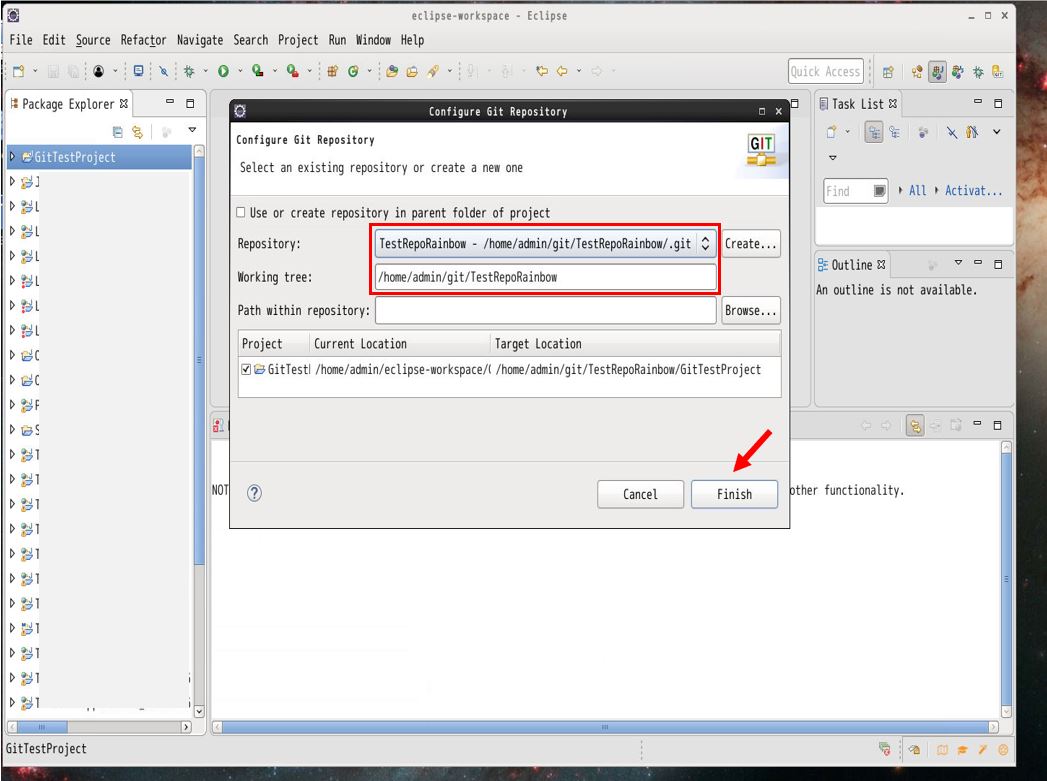
・③ローカルリポジトリへの追加完了
JavaプロジェクトがGitリポジトリに追加されると、(図113)のようにプロジェクト名の横に『 [リポジトリ名 NO-HEAD]』のような表示が出ており、アイコンも少し変わっていると思います。
(図113)
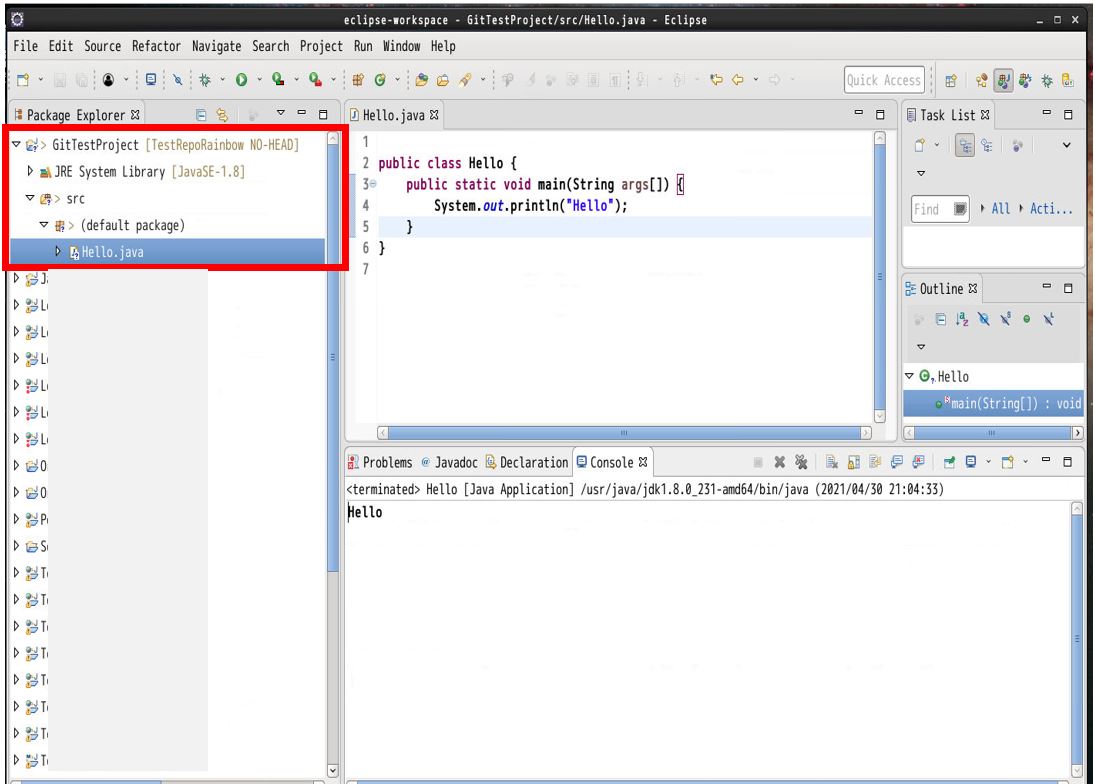
「NO-HEAD」は初回の「追加(add)」か「コミット(commit)」を行うまでは「ブランチ(HEAD)がありませんよ」というメッセージを伝える記述になります。
(1-3) STEP2:JavaプロジェクトをGitのリポジトリにコミット&プッシュ
・①コミット対象のプロジェクト(例:GitTestProject)を右クリック⇒「Team」⇒「Commit」を選択します。
(図121)
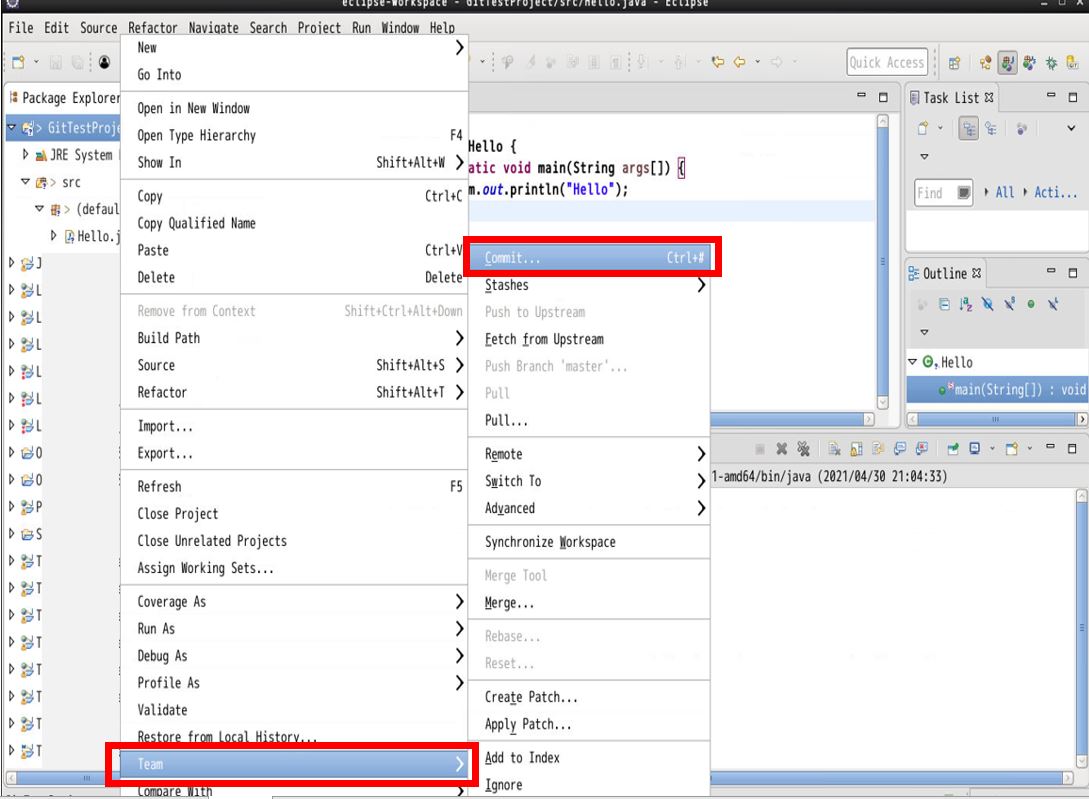
・②「Git Staging」タブの「Unstaged Changes」領域に、これからコミット予定のファイルが変更されている事を確認します(もし表示されていない場合は、プロジェクトに何か適当な変更を加えて、表示される事を確認します)。
(図122)
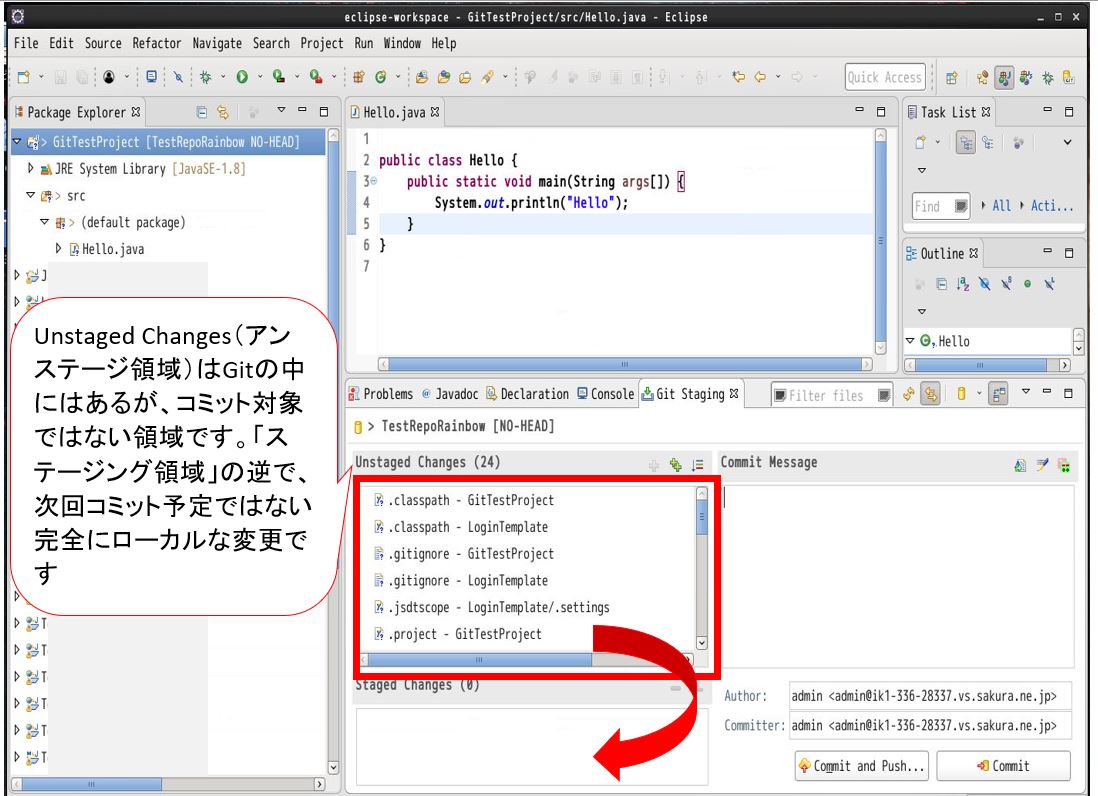
・③「Git Staging」にある変更のうち、コミット(ローカルリポジトリに変更反映)&プッシュ(リモートリポジトリに変更反映)する内容にチェックを入力します。
(図123)
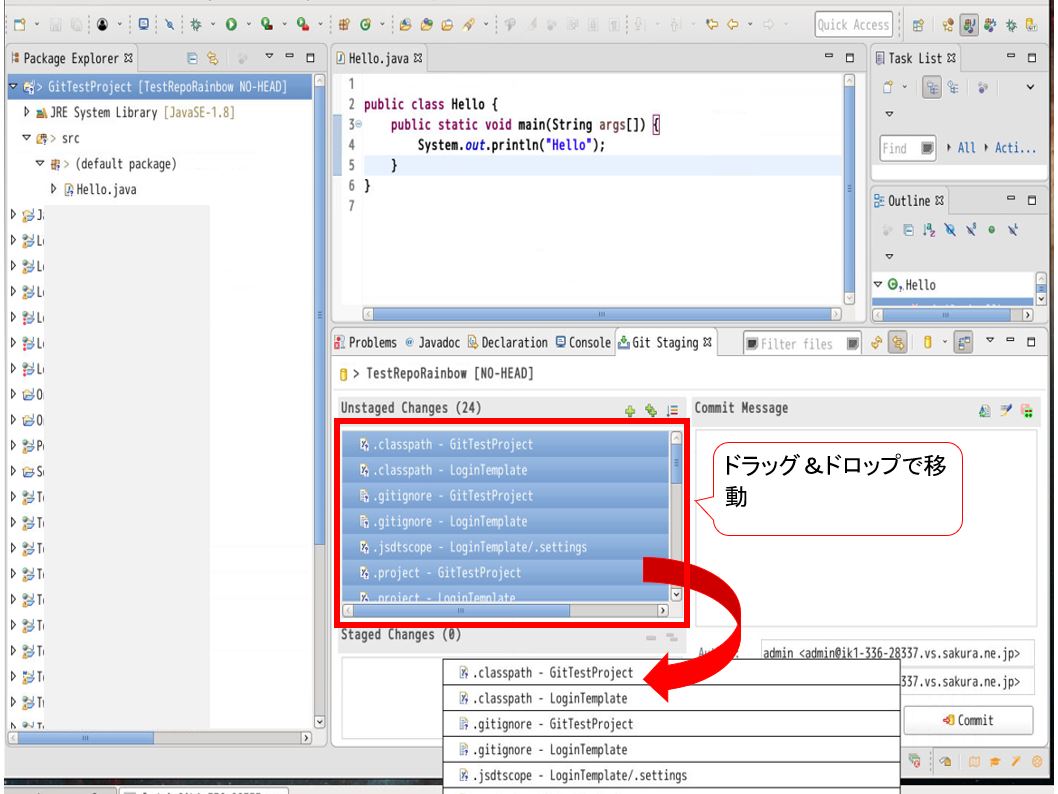
・④コミットメッセージを入力して「Commit & Push」を押下します。
(図124)

・⑤プッシュ対象のリモートリポジトリ(GitHub上のリポジトリ)とブランチを確認して「Next」を押下します。
(図125)①
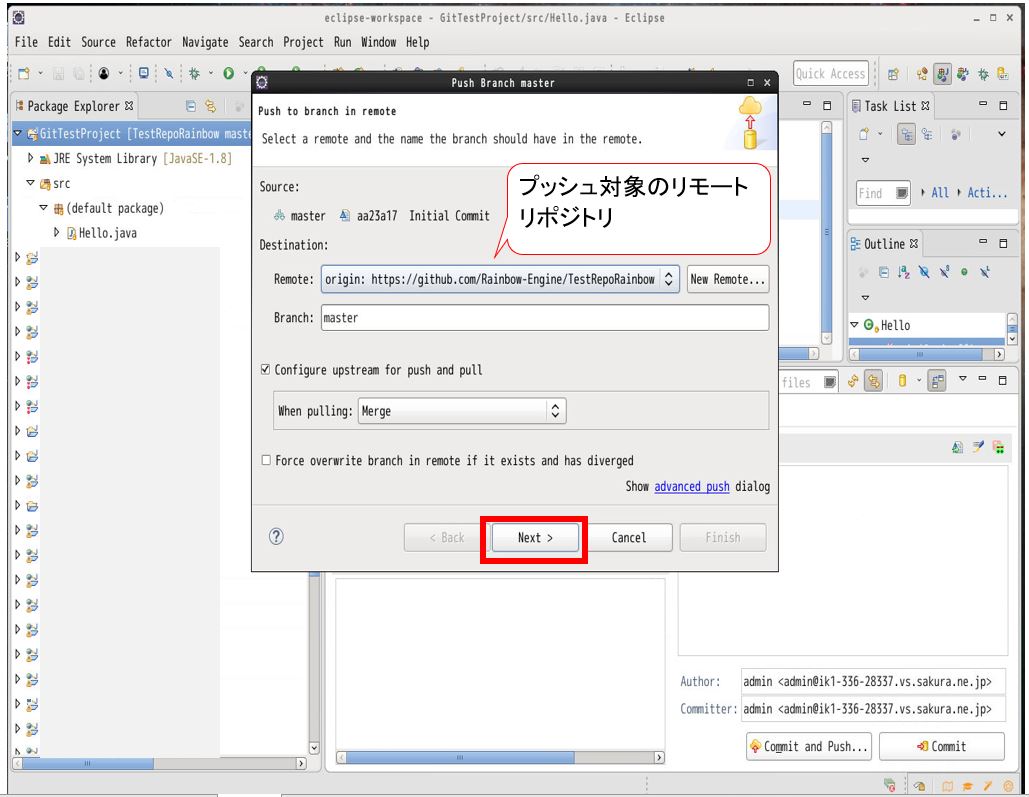
↓
GitHubアカウントのID/パスワードを入力して「OK」を押下します。
(図125)②
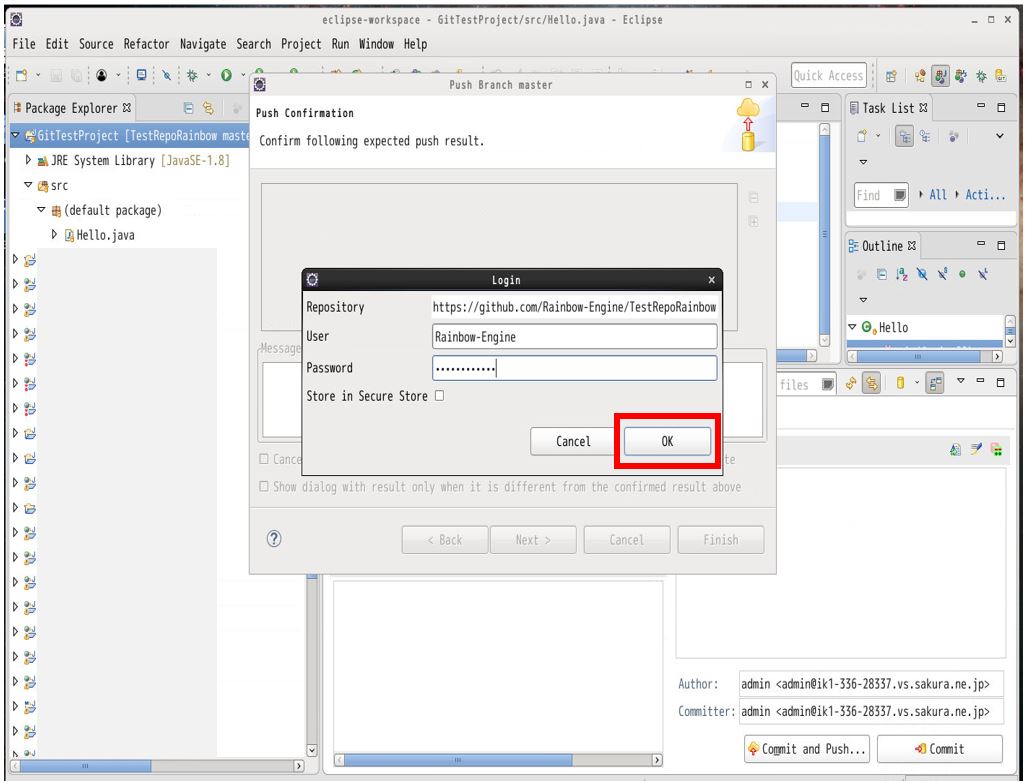
・⑥Push内容の確認をして「Finish」を押下します。
今回の場合、GitHub上にない、ローカルのJavaプロジェクトを初めてリモートリポジトリ(GitHub)にプッシュ(リモートのリポジトリに反映)するため、新しくリポジトリに「master」のブランチを作成してくれています。
(図126)①
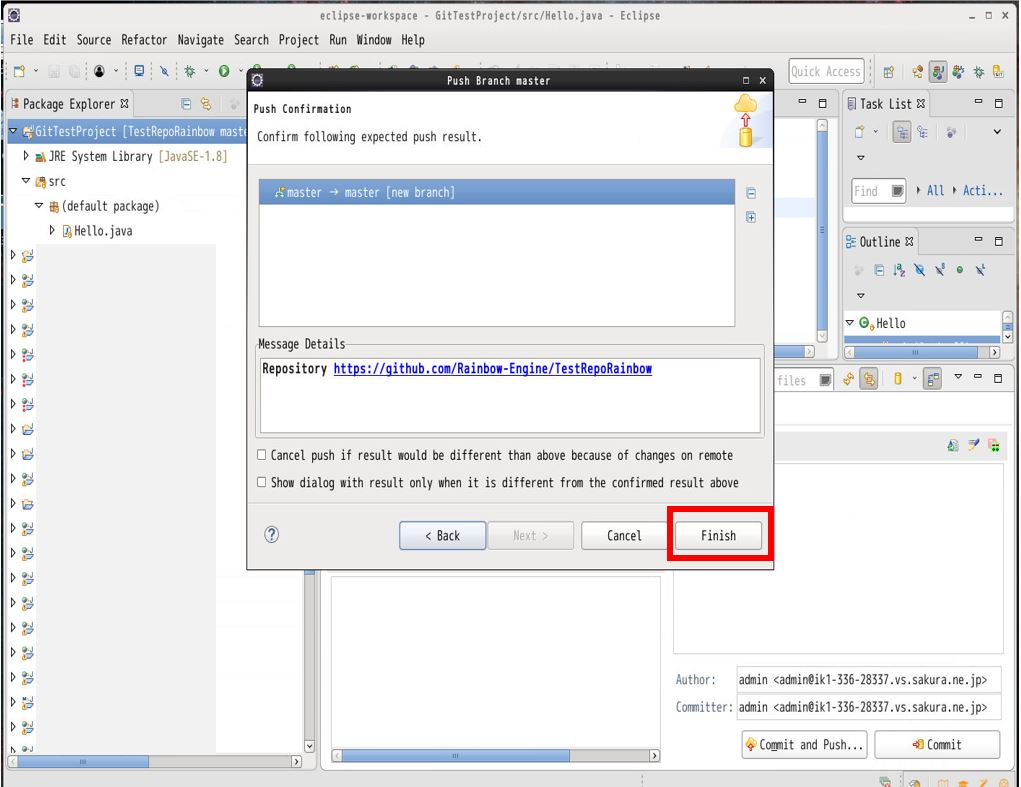
↓
GitHubアカウントのID/パスワードを入力して「OK」を押下します。
(図126)②
・⑦完了確認
GitHubのページで今回追加を行ったリポジトリを開くと、プロジェクトが追加されている事を確認できます。
(図127)①
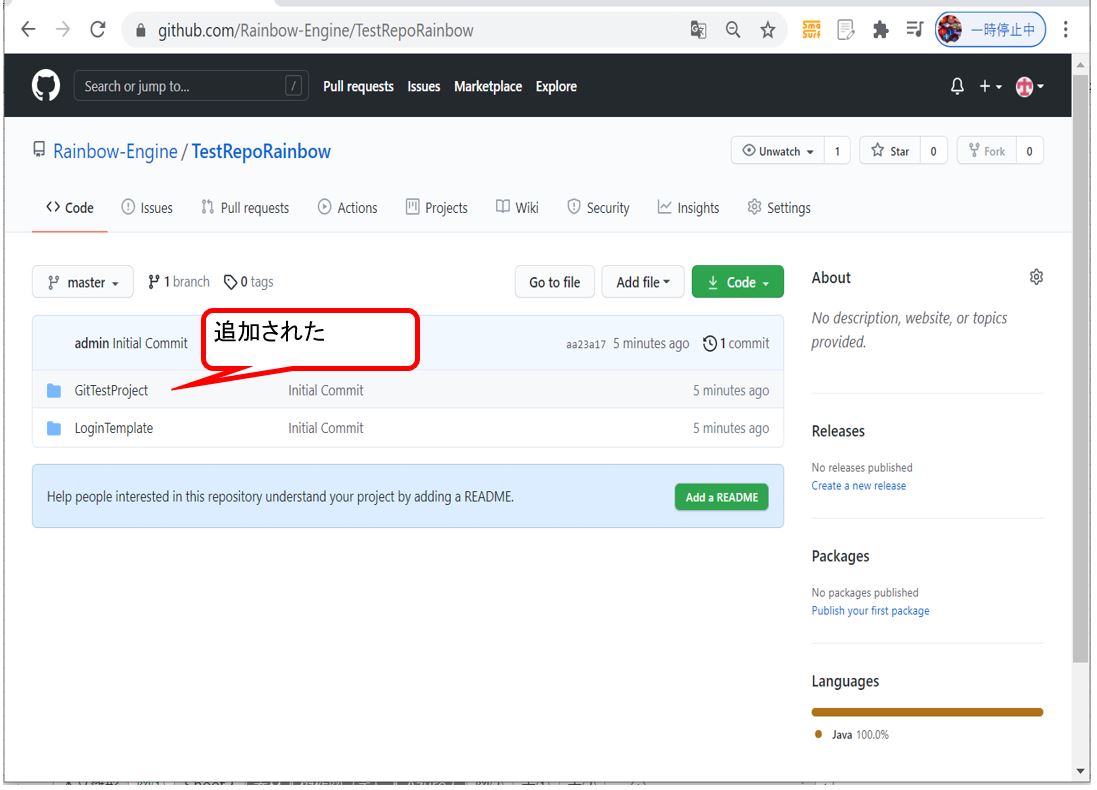
(図127)②
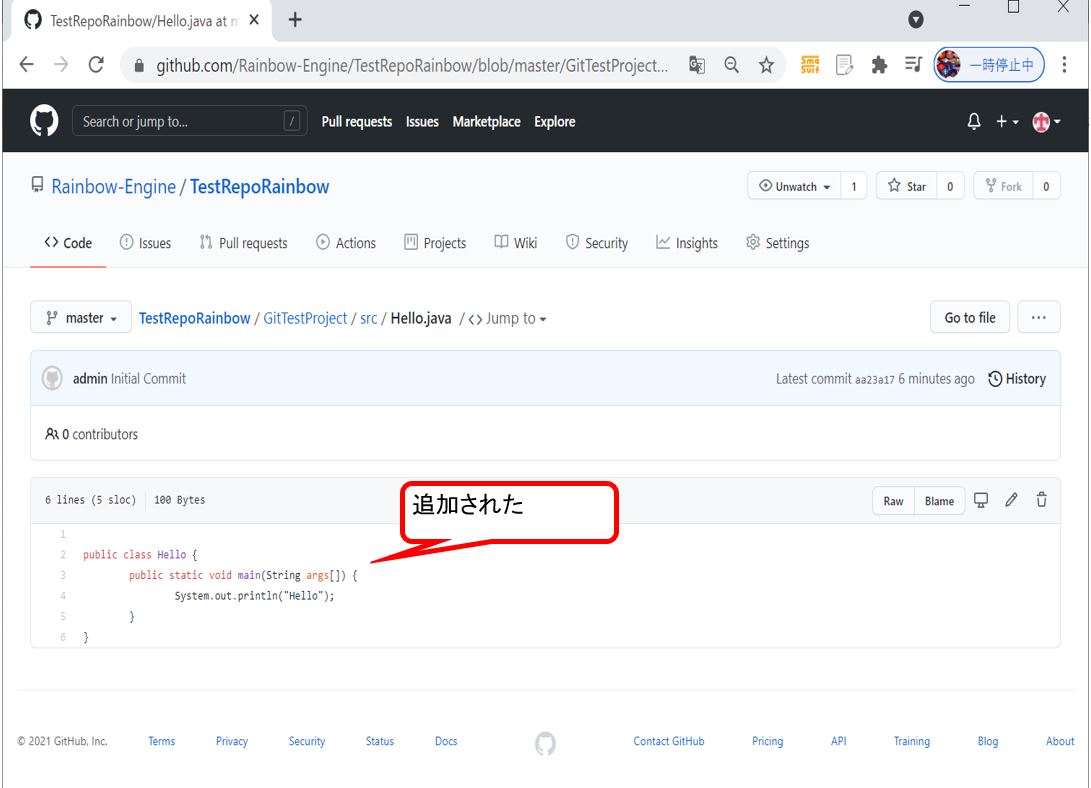
>目次にもどる